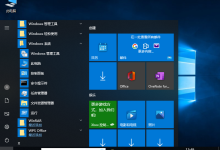在本文中,鸿哥将给大家详细的介绍,使用手机修改睿因路由器wifi密码的方法,请按照下面的步骤进行操作。
步骤:
1.你的手机一定要连接到睿因路由器的wifi网络,这非常的重要,否则你的手机不能登录到睿因路由器的设置界面。
2.在手机的浏览器中输入或者,可以打开睿因路由器的登录页面。在登录页面种,输入“管理密码”,可以登录到睿因路由器的设置界面。
注意:
(1)在手机的浏览器中输入192.168.10.1或者wifi.wavlink.com之后,如果打不开睿因路由器的登录页面。这种情况下,可以阅读下面的文章,查看解决的办法。
(2)如果你打开了睿因路由器的登录页面,但是将管理密码忘记了,导致不能进入到设置界面。这种情况下,请阅读下面的文章,查看详细的解决办法。
3.在睿因路由器的设置界面中,打开“无线设置”菜单。
4.在无线设置页面中,点击“2.4GWIFI”,在打开的页面中,可以设置2.4GWiFi密码。
5.在无线设置页面中,点击“5GWIFI”,然后可以重新设置5GWiFi密码。
注意:
(1)要增强Wi-Fi的安全性,防止别人蹭网。那么你的无线密码(Wi-Fi密码)应该包含有 大写字母,小写字母,数字和符号,并确保密码长度大于8位。
(2)修好Wi-Fi密码后,手机与Wi-Fi的连接会断开,请使用新的Wi-Fi密码重新连接。

 路由网
路由网